

By ジーナバロウ, Last updated: July 4, 2017
この記事では、 音楽/ビデオの復元方法 お客様がスクリーンに触れることができなくても。
パート1。 なぜタッチスクリーンが応答しなくなるのですか?ビデオガイド:無料でAndroidから削除した動画を復元する方法パート2。 応答しない画面の基本的なトラブルシューティングは何ですか?Androidパート3。 コンピュータなしでAndroidから削除した動画を復元する方法パート4。 ボーナスチップ:タッチスクリーンテスト
お客様の携帯電話が突然お客様のタッチに応答しなくなったことを体験したことがありますか? お客様の電話が応答しなくなると、本当にイライラします。 それはもはやそれを使用することができないので、大きな面倒だけではありませんが、もちろん、すべての重要なファイルは、音楽、ビデオ、写真などのようにそこにあります。
この問題には、データが失われる可能性のある原因がいくつかあります。 すべての重要なファイルがデバイスに保存され、突然すべての機能が停止すると、 音楽/ビデオを取得する などがあります。
タッチスクリーンは、他のデバイスの物理的またはソフトウェア的問題のために応答しなくなります。 しかし、お客様の携帯電話が動いて応答しなくなった場合に備えて、お客様のAndroidデバイスでできることはいくつかあります。
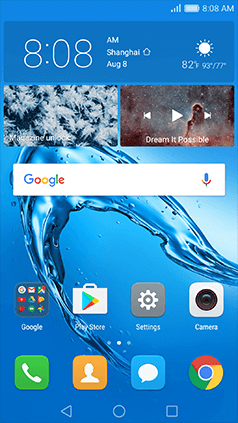
スクリーンタッチ
電話がまったく機能しない場合は、修理のために電話を与えることを検討してください 検索する ミュージックビデオ, 写真、連絡先、およびその他のファイル 使用して、 Fonedog Androidデータ復元。 FoneDogツールオプションを選択すると、すべてのデータが安全で復元していることを確認できます。
知っている必要があります! この種の問題が発生したのが初めての場合は、タッチしたときにデバイスでいくつかの回避策を学ぶ必要があります 画面が応答しなくなる。 まず、次の操作を行います。
Androidフォンまたはタブレットを再起動します
デバイスが応答しなくなった場合、最も基本的なトラブルシューティングは再起動することです。
外部部品とアクセサリの取り外し
電話機やタブレットの再起動がうまくいかない場合は、もう一度お試しください。今度は、SIMカード、メモリカード、バッテリーを取り外すことができます。 すべてのボタンがつまったり覆われていないことを確認するために、デバイスに取り付けられている保護ケーシングやアクセサリもすべて取り外す必要があります。
安全なモードお客様はAndroidデバイス
2つ目のオプションがまだ失敗した場合、Androidデバイスをセーフモードにする必要があります。セーフモードでは、デバイスにインストールされているサードパーティ製アプリケーションの一部が壊れて応答しなくなった可能性があります。 デバイスでセーフモードを実行するには、次の手順を実行します。
ハードリセット
それでも上記のオプションが役に立たない場合は、携帯電話のハードリセットを検討してください。 ハードリセットオプションを実行する前に、データが失われる可能性があるため、この技術を十分に認識してください。
ただし、デバイスにファイルバックアップを設定していない場合は、サードパーティのプログラムを使用して 音楽/動画を取得する、写真、ドキュメント、その他 Android搭載端末をハードリセットするには、次の手順を実行します。
Android搭載端末のハードリセットは、Androidのバージョン、デバイスの製造元、モデルによって異なる場合があります。 一般的には、以下の手順があります。
残念ながら、お使いの携帯電話がうまくいかなかった場合は、コンピューター、写真、連絡先、その他のファイルなしで、Androidから削除された動画をすぐに復元できます。 これらすべての技術的な問題からお客様の苦痛を本当に理解しています。
お客様は信頼できるパートナーが必要です 検索する それらの コンピュータなしでアンドロイドからの音楽/ビデオ。 そして、お客様は学ぶべきです 回復方法 写真/ギャラリー や テキストメッセージを復元する方法 Android搭載端末から。
Fonedog Androidデータ復元 現在市場に出回っているほとんどすべてのAndroid搭載デバイスと互換性があります。 効果的なリカバリソフトウェアを提供しているため、お客様のようなユーザーは、技術的な経験を必要とせずに思い出を元に戻すことができます。 以下について知るには、以下の手順を参照してください Fonedog Androidデータ復元。
お使いのコンピュータで、オンラインで検索してください Androidデータ復元 プログラムをダウンロードしてください。 直接購入することもできますし、無償トライアル版を使用してソフトウェアをテストすることもできますが、今日の他のリカバリプログラムとは異なり、プレビューオプションで結果を保証しています。
ダウンロードした後 Fonedog Androidデータ復元コンピュータにインストールし、プログラムを起動してリカバリ設定を開始します。
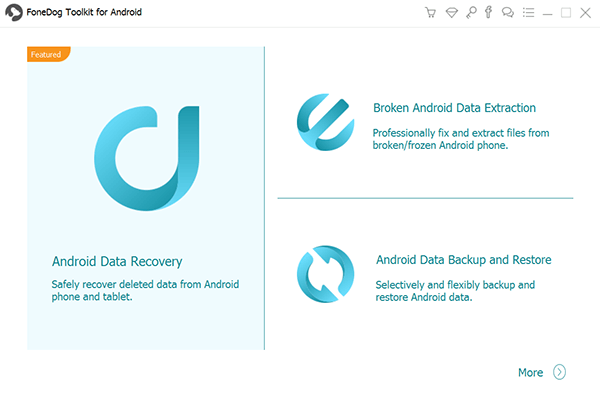
FoneDog Androidデータ復元 - Step1をダウンロードして実行する
プログラムが完全に起動したら、USBケーブルを使ってAndroidデバイスをコンピュータに接続する必要があります。
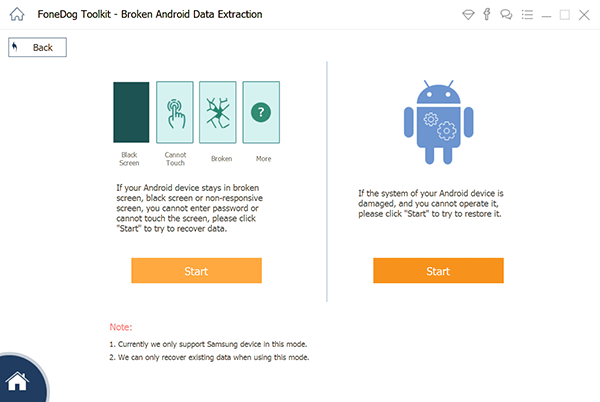
デバイスをコンピュータに接続する - Step2
回復に必要なファイルを選択します。 この時点で、音楽/ビデオや必要なその他のデータを取得できるようになりました。 各オプションの横にあるチェックボックスをオンにし、[スキャン]をクリックしてスキャンを開始します次"。
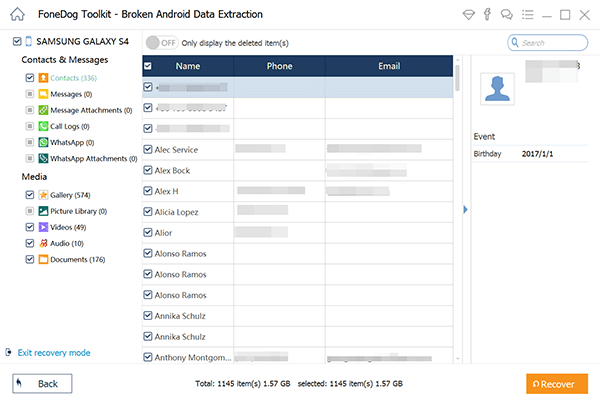
リカバリ用のビデオタイプファイルの選択 - Step3
次のウィンドウでは、Androidデバイスで現在発生している障害の種類を選択できます。
から選択する2つの主要な問題があります。タッチが機能しない、または電話にアクセスできない"と"黒または壊れた画面」。 最初のオプション、「タッチが機能しない」現在の電話の問題について。
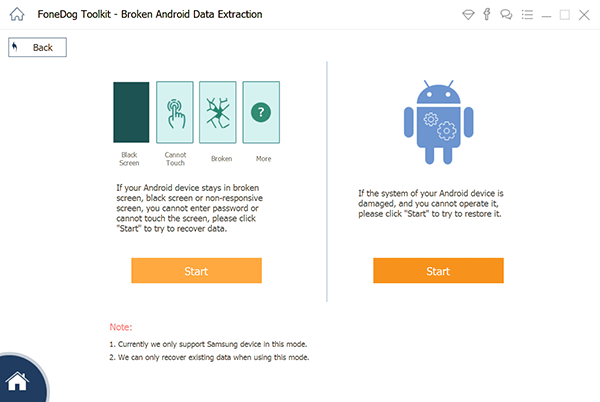
適切なフォールトタイプを選択する - Step4
正しいフォールトタイプを選択したら、Androidデバイスの正しい製造元とモデル番号を入力する必要があります。 このプロセスは、(サムスンで利用可能な)デバイスのROMを点滅させ、正しい電話の詳細が必要な理由です。
製造元とモデルの情報を入手する上で支援が必要な場合は、バッテリのどこかで裏蓋を開けると、プロセス全体を開始する前に、携帯電話の背面にあるこの情報を見つけることができます。
それ以外の場合は、電話の公式Webサイトを参照して情報を確認できます。
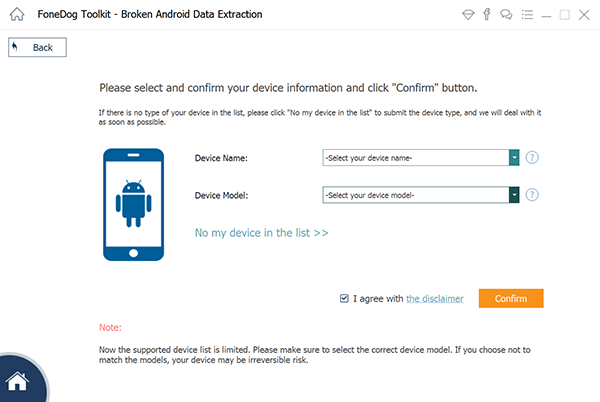
ダウンロードモードを開始する - Step5
お客様のAndroid端末がダウンロードモードを開始するための具体的な手順があります。 続行するには、指示に従ってください。

Android端末でダウンロード - Step6
上記の手順を実行してダウンロードモードに入った後、ダウンロードパッケージが正常に抽出され、ソフトウェアはデバイス全体、特に回復のために以前にチェックしたファイルをスキャンします。
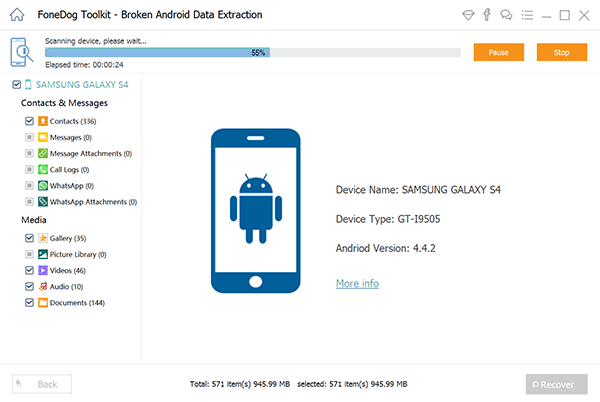
お客様のビデオをスキャンする - ステップ7
スキャンが完了すると、カテゴリごとに一覧表示された次のウィンドウにすべてのファイルプレビューが表示され、各項目の横にチェックボックスが表示されます。
必要なファイルがすべて整ったら、 音楽を取得する, ビデオ、写真、その他のコンテンツをクリックして[回復する"。
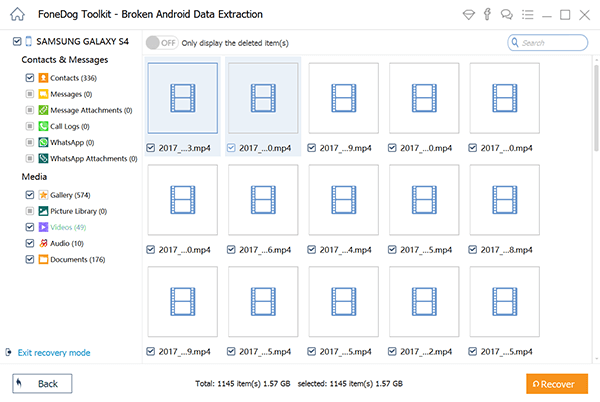
ビデオファイルのプレビューとリカバリ - Step8
電話機を水に落としたり、画面を傷つけたり、その他の損害を与えても、電話機のタッチセンサーを較正するテストを実行することが重要です。
デバイスメーカーによっては、自分でテストを実行することもできます。 TSPテストのコードは次のとおりです。
TSPテストを行うには、次の手順を実行します。
ウォーターダメージ機器のボーナスチップ
お使いの携帯電話が水に落ちた場合、パニックにならないでください。 このような状況に陥っている場合は、次のことを行ってください。
電話が塩水に落とされた場合は、すべてのものを取り出し、すぐに真水で洗って塩分の汚染を取り除いてください。 この時点で、SIMカードとSDカードをしばらく保管したり、別のデバイスに挿入したりすることができます。
コメント
コメント
人気記事
/
面白いDULL
/
SIMPLE難しい
ありがとうございました! ここにあなたの選択があります:
Excellent
評価: 4.6 / 5 (に基づく 62 評価数)